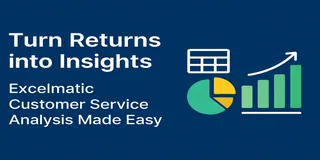在当今数据驱动的世界里,我们四面八方都被信息所包围。能够快速提取、整理、分析和可视化这些数据,正成为一项关键的生产力技能。
但挑战在于:
- 数据通常隐藏在段落、聊天记录或语音笔记中;
- 手动整理数据既耗时又费力;
- 创建图表意味着要不断地点击菜单、设置格式和匹配颜色……
如果有一个工作流程可以一次性处理 数据提取 + 整理 + 图表制作,那会怎样呢?
这是可行的 —— 你只需要 两个AI工具:
ChatGPT:将杂乱无章的语言转化为清晰、结构化的表格
匡优Excel:分析你的表格并立即生成有洞察力、美观的图表
为什么选择ChatGPT + 匡优Excel而不是其他工具?
| 场景 | 传统方法 | AI工作流程 |
|---|---|---|
| 整理客户反馈 | 手动排序和复制粘贴 | ChatGPT提取并格式化Excel表格 |
| 可视化销售数据 | Excel公式 + 手动创建图表 | 匡优Excel自动检测字段并立即进行可视化 |
| 报告生成 | 分析 → 制作图表 → 撰写 | ChatGPT + 匡优Excel提供结构和可视化效果 |
这不仅仅是关于工具 —— 而是关于一个 完整的闭环生产力系统,从原始内容到最终洞察一气呵成。
步骤1:ChatGPT将非结构化文本转化为表格
让我们从一个实际例子开始。
原始文本:
4月1日,销售人员小李拜访了客户张三,张三对价格为4800元的X300投影仪感兴趣。4月3日,小王给李四打电话,介绍了Y100扬声器。客户表示稍后再做决定。4月5日,销售经理总结了进展情况:张三确认购买,李四推迟了决定。王五对价格为999元的Z900耳机表示感兴趣,但目前还没有进一步的消息。
示例:
请将以下销售更新整理成一个 Excel 表格,包含列:日期、销售人员、客户、产品、报价、客户状态。
ChatGPT输出:
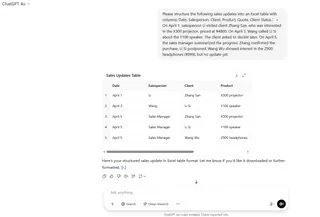
一大块杂乱的文本变成了一个清晰、结构化的表格 —— 可以导出为Excel或CSV文件,以便使用匡优Excel进行进一步分析。
步骤2:匡优Excel将表格转化为图表
一旦你将结构化的表格上传到匡优Excel,就无需手动定义坐标轴、选择图表类型或调整标签。
匡优Excel的AI引擎会检测你的表格结构,并推荐最合适的可视化方式。
你可以使用的示例提示:
按产品比较价格
提示:
创建一个条形图,比较每种产品的价格。
输出:
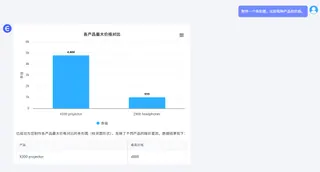
客户状态分布
提示:
生成一个饼图,显示客户状态的分布情况。
输出:
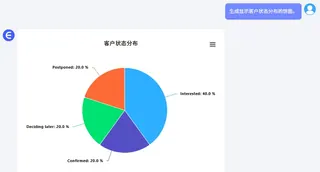
销售人员活动概述
提示:
创建一个条形图,显示每个销售人员跟进的客户数量。
输出:
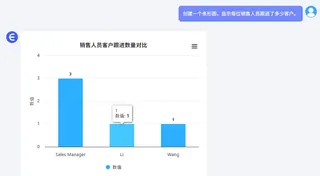
另外:匡优Excel会保存你最近的20个图表会话
- 每个图表提示及其输出都会自动保存
- 你可以重新打开匡优Excel,从上次中断的地方继续
- 快速访问历史记录避免了重复上传
提示: 非常适合多轮编辑、尝试不同的图表类型,或重新调整图表颜色和布局,而不会丢失上下文。
ChatGPT + 匡优Excel用户的实用技巧
ChatGPT提示模板:
| 目标 | 提示 |
|---|---|
| 整理产品列表 | “将产品名称、类别和价格提取到一个表格中” |
| 会议总结 | “从以下会议记录中列出所有任务、负责人和截止日期” |
| 反馈分析 | “按问题类型对客户反馈进行分类,并以表格形式总结” |
匡优Excel图表提示:
| 使用场景 | 提示 |
|---|---|
| 趋势线 | “创建一个折线图,显示每周新客户的数量” |
| 销售业绩 | “创建一个条形图,比较每个销售人员的收入” |
| 份额细分 | “创建一个饼图,显示按产品类别划分的销售额” |
常见问题解答
问:如果ChatGPT给出的表格结构不一致怎么办? 提示:在提示中明确定义你的列(例如日期、客户、产品、状态)。
问:匡优Excel无法识别我的表格 —— 现在该怎么办? 确保你的第一行包含列名,并且格式一致。或者使用ChatGPT重新格式化。
问:匡优Excel会存储我上传的数据吗? 不会。文件仅在你的会话期间进行处理。仅会保存你最近的20个图表指令,方便你使用。你可以随时清除这些记录。
问:使用匡优Excel需要账户吗? 需要,需要登录 —— 但 注册后可享受免费试用。你可以在无需预先付费的情况下体验关键功能。
总结:从原始文本到精美图表的无缝AI工作流程
你不再需要:
- 花费数小时进行复制粘贴;
- 与Excel格式设置作斗争;
- 苦苦思索该使用哪种图表。
有了这两个工具:
- ChatGPT 负责提取、整理和格式化
- 匡优Excel 负责可视化、分析和图表生成
即使你不懂公式或设计,也能看起来像个数据专家。